Hur man får vanilj GNOME Shell i Ubuntu
Utgåvan av Ubuntu 17.10 Artful Aardvark medförde några allvarliga förändringar. Ubuntu bytte från den traditionella X-servern över till Wayland och släppte mer påtagligt Unity-skrivbordet till förmån för GNOME. För att underlätta övergången kommer Ubuntu med GNOME konfigurerad att känna sig lite som Unity gjorde.
Om du är en GNOME-användare på lång sikt är standardkonfigurationen förmodligen inte det du söker. Om du letar efter en mer traditionell GNOME 3-upplevelse, kolla inte längre. Det är lätt att uppnå på Ubuntu 17.10.
Installera GNOME
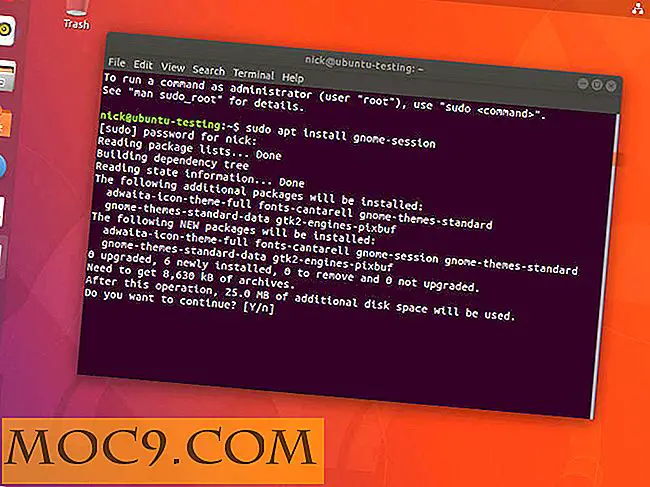
Ja, GNOME är redan installerat, men vanilj GNOME är egentligen ett separat paket. Det verkar som att Canonical planerade för just denna typ av sak och bestämde sig för att paketera vanilj GNOME för att täcka alla baser. Använd Apt för att installera vanilj GNOME.
sudo apt installera gnome-session
Installationen ska inte ta för lång tid för att slutföra. Du kan faktiskt logga in och använda GNOME nu. Du kan behöva starta om Ubuntu för att ändringen ska träda i kraft.

Som en viktig anteckning till spelare kan du faktiskt logga in på X-servern istället för Wayland. Medan Wayland är bra i de flesta situationer har det inte varit idealiskt för spel. Byt till vanilj GNOME och använd X-servern, och din spelupplevelse ska bli något stabilare.
styling
Du kanske gillar Ubuntu-styling, eller du kan ha något anpassat tema som tillämpas. I det fallet är det här avsnittet verkligen inte för dig. Om du hellre vill använda den vanliga GNOME-stilen kan du definitivt få den.

Först och främst, om du verkligen gillar GNOME-skrivborden (de har ett bra geometrisk tema) kan du få dem alla från GNOME-projektets Github-arkiv.

Därefter kan du, om du vill återställa inloggningsskärmen till den vanliga GNOME-utseendet, känna till Ubuntu att omkonfigurera det med standard CSS-stilark.
sudo uppdateringsalternativ --config gdm3.css
Kommandot kommer att presentera dig med några alternativ. Välj "gnome-shell.css." Det är standard GNOME-en.
Andra paket
Självklart kan du installera alla GNOME-paket på den Ubuntu-teman versionen av GNOME som skickas med Ubuntu, men om du letar efter den fullständiga GNOME-effekten kan du försöka installera några av de vanliga GNOME-programmen.
sudo apt installera gnome-maps gnome-weather
Om du vill ha foto- och dokumentorganisation,
sudo apt installera gnome-dokument gnome-photos sushi
Beroende på dina behov och preferenser finns det också massor av andra stora GNOME-applikationer. Om du använder IRC, överväga att ta en titt på Polari. GNOME Music är verkligen ett bra alternativ för en fullt integrerad musikspelare. Om du är en utvecklare som gillar grafiska IDE-filer, är GNOME Builder ett bra alternativ. GNOME-rutor är ett bra sätt att hantera virtuella maskiner från ett rent och enkelt gränssnitt. Oavsett hur du använder din dator har GNOME säkert något för dig.





![Vårförlag: Skapa, designa och skriva ut visitkort enkelt + gratis uppgift [Uppdatering: tävling stängt]](http://moc9.com/img/springpublisher-new-template.png)

